トリムの機能
「トリム」機能は、ビデオクリップの始めか終わりからビデオを切り抜いたり、ビデオの始めと終わりからビデオを切り抜いたりするのに、ちゅうどう役に立ちます。トリムウィンドウを開きます。
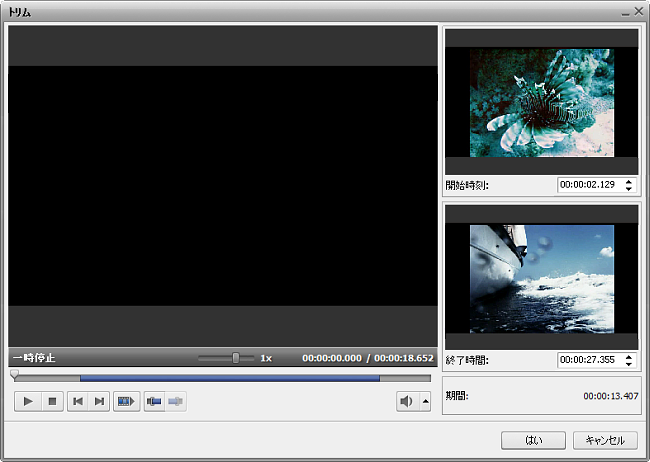
次のようにウィンドウボタンを利用します:
 |
再生 |
ビデオ再生を開始する。それをクリックして、「一時停止」ボタンになってくる。 必要なときに再生を一時停止する可能がある。 |
 |
停止 |
ビデオファイルの再生を停止する。再生を停止するためにこのボタンを利用するたびに、カーソルはファイルの始めに戻る。 |
 |
前のフレーム |
ビデオの1フレームを戻る。 |
 |
次へのフレーム |
ビデオの1フレームを進む。 |
 |
次のシーン |
ビデオクリップの内に次のシーンを見つける。それをクリックして、「停止」ボタンにになってくる。必要なときにシーンの検索を停止する。 |
 |
マクイン |
トリムされた領域の始めをマークする。この領域の左側にあるビデオが削除される。 |
 |
マクアウト |
トリムされた領域の終わりをマークする。この領域の右側にあるビデオが削除される。 |
ビデオを開始するところにスライダーカーソルを置く必要があります。そうするように、マウスボタンを利用します。「前のフレーム」または「次のフレーム」ボタンを利用したり、トリムウィンドウの右側にある開始時刻や終了時間領域を利用したりして、ビデオに正確な位置を見つけます。トリムされたビデオの合計時間が「期間」キャプションの下に表示されます。.
ビデオの始めをマークするには、「マクイン」ボタンをクリックしたり、(カーソルの左側にあるビデオが削除されます)トリムされたビデオの終わりをマークするには、「マクアウト」ボタンを利用したりします(カーソルの右側にあるビデオが削除されます) - 強調された領域の内にビデオだけが削除されません。
変更を確定するために、「はい」ボタンをクリックしたり、変更を破棄するために、「キャンセル」ボタンをクリックして、トリムプロパティーウィンドウを閉じます。